路由器无法连接怎么办?如何重新设置路由器?
- 数码产品
- 2025-02-14
- 16
路由器是我们日常生活中必不可少的网络设备,但有时我们可能需要重新设置路由器来解决网络问题或更改配置。本文将介绍一种简单的方法来重新设置路由器,帮助您轻松完成操作。
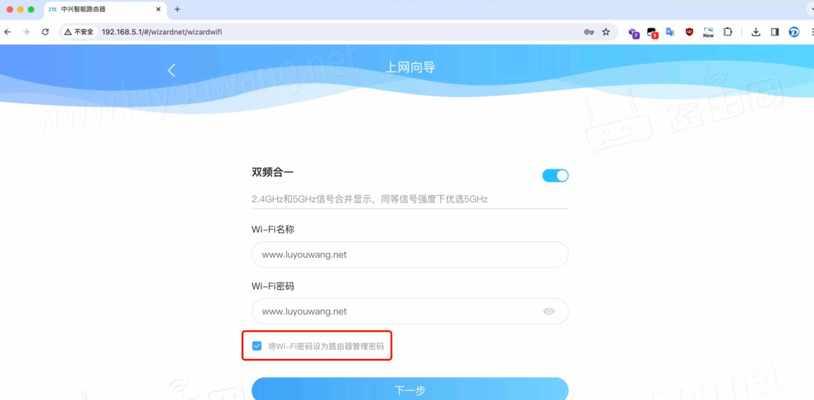
1.确认路由器故障:通过检查网络连接和其他设备的互联网连接,确定是否需要重新设置路由器。
2.准备工作:关闭电源,断开所有与路由器相关的电缆和线缆,并准备好一根网线。
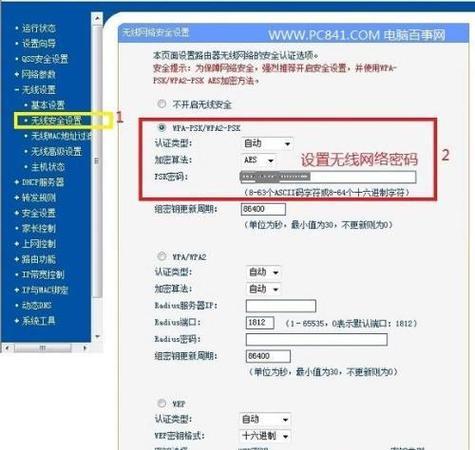
3.重启路由器:将路由器的电源插头拔出,等待约30秒钟后再插回电源插座,等待路由器重新启动。
4.连接电缆和线缆:将主要的上行网络电缆插入路由器的WAN口,并将计算机或其他设备连接到路由器的LAN口。
5.连接电源:将路由器连接到电源插座并打开电源。
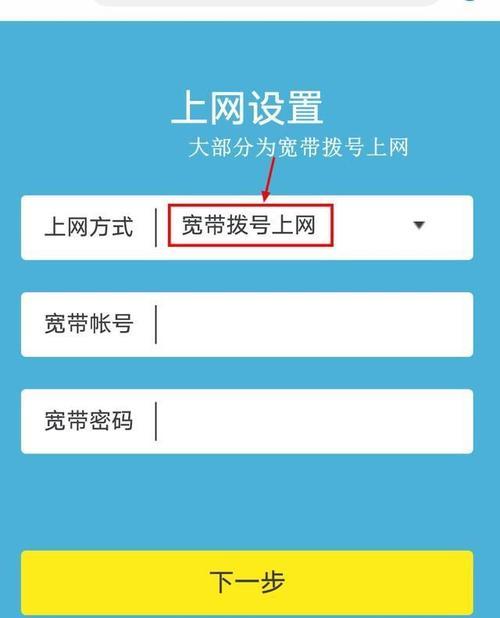
6.访问路由器管理界面:打开您的浏览器,并在地址栏中输入默认的路由器IP地址(例如192.168.1.1)。按下Enter键以访问路由器管理界面。
7.输入用户名和密码:在路由器管理界面中,输入您的用户名和密码进行登录。如果您忘记了这些信息,可以查阅路由器的用户手册或在路由器底部找到默认的用户名和密码。
8.导航到重置选项:在路由器管理界面中,寻找“设置”或“高级设置”等选项,并点击进入。
9.执行路由器重置:在设置选项中,寻找“恢复出厂设置”或“重置路由器”等选项,并点击执行。
10.确认重置:路由器会要求您确认重置操作,确保不会误操作。按照提示进行操作。
11.等待重启:完成重置后,路由器将自动重新启动。等待一段时间,直到路由器完成启动过程。
12.重新设置网络配置:重新启动后,您将需要重新设置网络配置。这包括设置您的网络名称(SSID)、安全类型和密码等。
13.连接其他设备:在重新设置网络配置后,您可以重新连接其他设备到路由器上,以确保网络连接正常。
14.测试网络连接:打开您的浏览器并访问一个网站,确保网络连接正常,并且您的设备能够顺利上网。
15.完成设置:恭喜!您已成功重新设置了路由器。现在您可以享受无线网络带来的便利。
重新设置路由器可能是解决网络问题或更改网络配置的必要步骤。通过按照以上简单操作步骤,您可以轻松重新设置路由器,并确保网络连接正常。记住,在执行重置操作之前,请确保备份和记录重要的网络配置信息,以便在需要时进行恢复。祝您成功重新设置路由器!
版权声明:本文内容由互联网用户自发贡献,该文观点仅代表作者本人。本站仅提供信息存储空间服务,不拥有所有权,不承担相关法律责任。如发现本站有涉嫌抄袭侵权/违法违规的内容, 请发送邮件至 3561739510@qq.com 举报,一经查实,本站将立刻删除。